Наложение формы, Наложение формы -53 – Инструкция по эксплуатации Kyocera Taskalfa 3511i
Страница 324
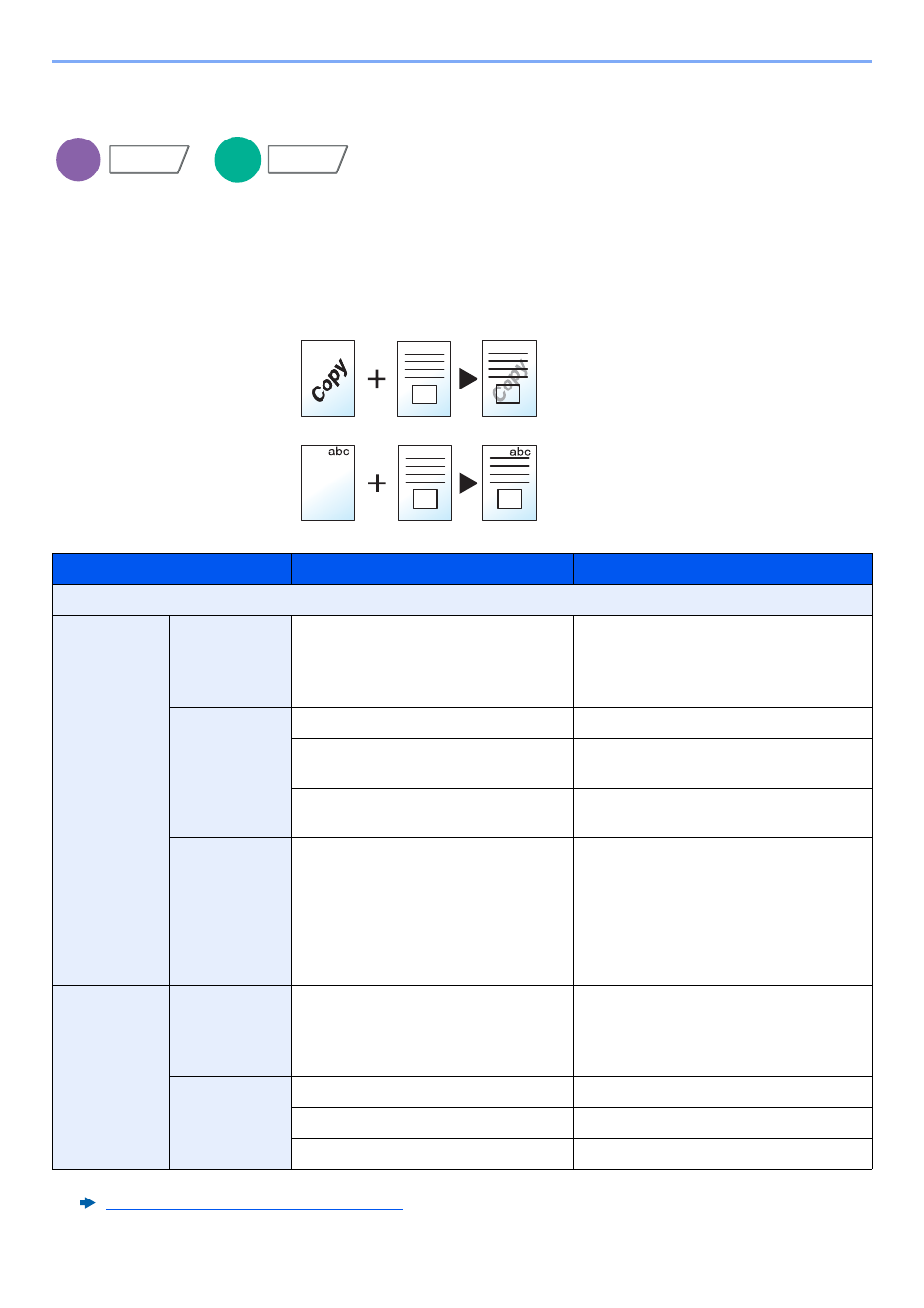
6-53
Использование различных функций > Функции
Наложение формы
Печать оригинального документа, наложенного на форму или изображение.
После сканирования и регистрации формы выполняется наложение формы на оригинал. Также можно
использовать формы, уже зарегистрированные в ящике заданий.
Поместите оригинал для формы поверх других оригиналов. При использовании дополнительного автоподатчика
первая страница оригинала должна находиться сверху.
Параметр
Значение
Описание
Откл.
Выбор
сохраненной
формы
Плотность
От 10 до 100%
Выберите плотность для формы,
которую нужно наложить.
Для этого воспользуйтесь кнопками [+]
или [-] для параметра "Плотность".
Изображение
завершения
Прозрачное
Форма накладывается на документ.
Форма на оригинальном
изображении
Форма помещается поверх документа.
Оригинальное изображение на
форме
Форма помещается под документ.
Выбор
формы
*1
*1 Форма должна быть предварительно зарегистрирована в ящике заданий.
Форма для наложения формы (стр. 5-68)
—
Выберите из ящика заданий форму
для наложения.
Нажмите [Выб. формы], чтобы
показать ящики заданий, где
сохранены документы, которые можно
использовать как форму. Выберите из
списка нужную форму и нажмите [OK].
Сканировать
новую
форму
*2
*2 Не отображается при печати из пользовательского ящика.
Плотность
От 10 до 100%
Выберите плотность для формы,
которую нужно наложить.
Для этого воспользуйтесь кнопками [+]
или [-] для параметра "Плотность".
Изображение
завершения
Прозрачное
Форма накладывается на документ.
Форма на оригинальном изображении Форма помещается поверх документа.
Оригинальное изображение на форме Форма помещается под документ.
Копирование
Располож.
/правка
Пользовательский
ящик
Функции
Оригинал
Копия
Форма
Плотность:
30%
Плотность:
100%